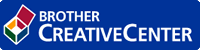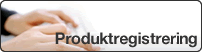Hjem > Udskrivning > Udskrivning fra din computer (Windows) > Ændring af standard udskriftsindstillinger (Windows)
Ændring af standard udskriftsindstillinger (Windows)
- Gør et af følgende:
- For Windows Server 2008
Klik på
 .
. - For Windows 7 og Windows Server 2008 R2
Klik på
 .
. - For Windows 8
Flyt din mus til skrivebordets nederste højre hjørne. Når menubjælken bliver vist, skal du klikke på Indstil og derefter klikke på Kontrolpanel. I gruppen Hardware og lyd skal du klikke på Vis enheder og printere.
- Windows 10 og Windows Server 2016
Klik på . I Hardware og lyd-gruppen skal du klikke på Apparaten en printers weergeven.
- For Windows Server 2012
Flyt din mus til skrivebordets nederste højre hjørne. Når menubjælken bliver vist, skal du klikke på Indstil og derefter klikke på Kontrolpanel. I gruppen Hardware skal du klikke på Vis enheder og printere.
- For Windows Server 2012 R2
Klik på Kontrolpanel på Start-skærmen. I Hardware-gruppen skal du klikke på Vis enheder og printere.
- Højreklik på Brother XXX-XXXX-ikonet (hvor XXXX er navnet på din model), og vælg derefter Printeregenskaber. Hvis indstillinger for printerdriveren vises, skal du vælge din printerdriver.
- Klik på fanen Generelt, og klik derefter på knappen Udskriftsindstillinger eller Indstillinger....Dialogboksen Printerdriver vises.

- For at konfigurere bakkeindstillinger skal du klikke på fanen Enhedsindstillinger (Kun tilgængelig for visse modeller).
- For at konfigurere printerport skal du klikke på fanen Porte.
- Vælg de udskriftsindstillinger du vil anvende som standard for alle Windows-programmer.
- Klik på OK.
- Luk dialogboksen med printeregenskaber.